 Škoda Superb: Applicazione ŠKODA OneApp
Škoda Superb: Applicazione ŠKODA OneApp
Informazioni introduttive
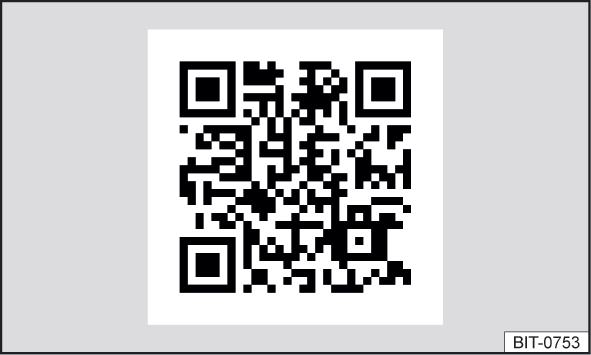
Fig. 215
Informazioni sull'applicazione ŠKODA OneApp nelle pagine Internet ŠKODA
Un cellulare collegato a Infotainment consente di modificare e valutare nell'applicazione ŠKODA OneApp i dati di marcia.
L'applicazione ŠKODA OneApp è disponibile nei negozi online App Store e Google Play.
Leggendo il codice QR fig. 215 oppure dopo l'inserimento del seguente indirizzo nel browser web, si apre la pagina Internet con le informazioni sull'applicazione ŠKODA OneApp.
Affinché l'applicazione ŠKODA OneApp funzioni perfettamente occorre attivare la trasmissione dati dei dispositivi esterni.
Vale per Infotainment Columbus, Amundsen, Bolero
- Per l'attivazione della trasmissione dati dei dispositivi esterni
toccare il
campo del sensore
 , quindi il
tasto funzione →
, quindi il
tasto funzione →  →
Trasmissione dati dispositivi
mobili → Attiva la trasmissione dati per le app ŠKODA.
→
Trasmissione dati dispositivi
mobili → Attiva la trasmissione dati per le app ŠKODA.
Vale per Infotainment Swing
- Per l'attivazione della trasmissione dati dei dispositivi esterni
premere il tasto
 , quindi toccare il tasto
funzione Attiva la trasmissione dati per le app ŠKODA.
, quindi toccare il tasto
funzione Attiva la trasmissione dati per le app ŠKODA.
Avvertenza Alcune funzioni dell'applicazione non sono disponibili in tutti i paesi o lo sono solo limitatamemte durante la marcia , Dispositivi mobili e applicazioni.
Instaurazione del collegamento a Infotainment
Il cellulare può essere collegato a Infotainment tramite la funzione SmartLink o tramite WLAN.
Collegamento tramite SmartLink
- Inserire l'accensione.
- Instaurare il collegamento tramite SmartLink (ad es. MirrorLink®) .
- Selezionare nell'elenco delle applicazioni disponibili l'applicazione ŠKODA OneApp.
In base al tipo di cellulare collegato è possibile comandare alcune applicazione tramite la voce, tramite Infotainment o i tasti sul volante multifunzione.
Dopo l'instaurazione del collegamento è possibile visualizzato sullo schermo dell'Infotainment il contenuto dell'applicazione.
Un event. collegamento del cellulare a Infotainment tramite WLAN verrà terminato dopo l'instaurazione del collegamento tramite SmartLink.
Collegamento tramite WLAN (vale per Infotainment Columbus, Amundsen)
- Inserire l'accensione.
- Instaurare il collegamento WLAN .
- Avviare nel cellulare l'applicazione ŠKODA OneApp.
Interruzione del collegamento
Il collegamento può essere interrotto disattivato in uno dei seguenti modi.
- Disinserire per più di 5 s l'accensione (per i veicoli con pulsante Starter spegnere il motore e aprire la porta lato conducente).
- Terminare il collegamento nell'applicazione ŠKODA OneApp.
- Scollegare il cellulare dall'ingresso USB e/o terminare il collegamento WLAN.
Leggi anche:
Mazda 6. Tergi e lava lunotto
Per poter usare il tergicristallo, l'accensione deve essere commutata su
ON.
Tergilunotto
Attivare il tergilunotto ruotando l'interruttore tergi/lava lunotto.
Lavalunotto
Per spruzzare il fluido lavavetri, mettere l'interruttore tergi/lava
lunotto in posizione . Una volta rilasciato l'interruttore, il lavavetri
si ferma.
Se il ...
Mazda 6. Rimozione della ruota sgonfia
1. Allentare i dadi della ruota, ruotando ciascuno di essi di un giro in
senso antiorario, ma non toglierli finché la ruota non si è staccata da
terra.
2. Posizionare il martinetto a terra. 3. Ruotare la vite del martinetto
nella direzione mostrata in figura e regolare la testa del martinetto in
modo che sia vicina alla posizione di ...